-
在Ubuntu中用Android SDK调配G1小试
Posted on November 11th, 2009 1 comment终于静下心来开始研究Android的SDK了。1.5版的SDK有三个版本,For Windows、Linux和Mac。鉴于最近一直使用Ubuntu,先以Linux版本小试牛刀。
首先要下载SDK,可参见这里。然后可将文件解压缩至任何需要的目录,接下来就是要改UDEV使系统可以识别HTC的设备:#sudo vi /etc/udev/rules.d/51-android.rules
在此文件中加入:
SUBSYSTEM=="usb", SYSFS{idVendor}=="0bb4", MODE="0666"
然后重起这个服务
#sudo /etc/init.d/udev restart
接下来就可以通过电脑访问G1了,不过要记得在G1的设置中,打开“使用USB调试”那一项。
进入到解压缩后的SDK目录中,打开tool文件夹,就能看到所有的binary文件都在这里。其中最主要的,就是“adb”文件。此君有很多用法,其中一项就是可以模拟一个terminal,远程控制G1的文件系统:#adb shell (用此命令可进入G1的filesystem)
默认下,G1的文件系统使用ro的形式mount上的,所以如果想要改变G1上的任何文件,譬如copy之类,就需要重新mount到rw:
#adb shell
(等……直到进入G1的文件系统)
#mount (查看下文件系统的状态)
#mount -o rw,remount -t yaffs2 /dev/block/mtdblock3 (重新mount到rw)
1,173 views -
在Ubuntu中远程访问其他Unix/Linux的X window
Posted on June 4th, 2009 Add commentsUbuntu自带的工具中,有一个很有用的远程控制软件,叫Terminal Server Client(TSC)。以前只介绍过怎么使用这个软件远程控制Windows系统,但最近由于经常在Ubuntu下需要一个类似Xmanager的东西访问Unix/Linux的X seesion,TSC就又变得很重要了。
对于远程访问X window,通常情况下都使用X Display Manager Control Protocol (XDMCP)。所以,在TSC的设定中,protocol一项要选择XDMCP,而非像访问Windwos系统时所需要的RDP。不过,默认下Ubuntu的TSC是不包含XDMCP的,也就是说,protocol选项中XDMCP是不可选的,必须安装Xnest来激活:1sudo apt-get install xnest安装完Xnest,再打开TSC,输入服务器地址,Protocol选择XDMCP,然后连接,here you go……
583 views -
在Ubuntu中将CD或DVD制作成ISO文件的简单方法
Posted on May 24th, 2009 Add comments工作中,经常会发生一些情况,需要去备份一张CD或者DVD。在Windows下通常需要一些软件,将CD或者DVD压缩成ISO文件。而在Ubuntu中,可以通过打几行很简单的命令快速实现:
- 1. 首先确定光驱在Ubuntu下的位置:
使用以下命令:
df -h在我的Ubuntu中,显示如下
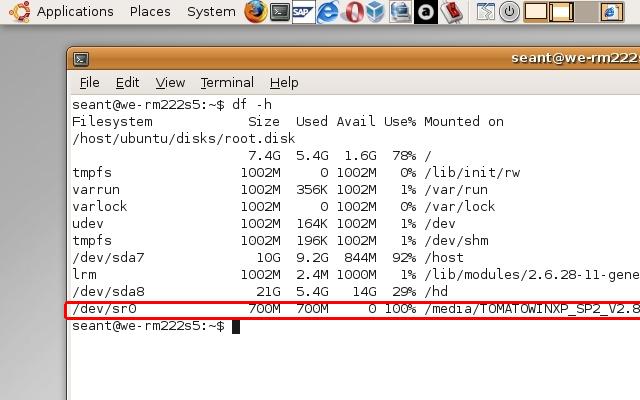
- 2. 通过上一步,确定光驱的位置是 /dev/sr0,就可以开始制作ISO文件:
# cat /dev/sr0 > myISO.iso
- 3. 上一步中myISO.iso就是制作出的CD或者DVD的备份,可以轻松的使用任何虚拟光驱导入ISO文件
746 views - 1. 首先确定光驱在Ubuntu下的位置:
-
在Ubuntu中更改Opera丑陋的中文字体
Posted on March 3rd, 2009 Add comments最近在办公室一直用Ubuntu,浏览器自然也一直在用firefox。鉴于在用Windows时,我就一直是火狐狸的死饭,到现在难免有些视觉疲劳。突发奇想,决定安装一个Opera玩玩。
安装过程很顺利,可用opera浏览中文网页的时候,那丑陋的中文字体实在让我无法接受。没办法,上网Google了半天,加上自己最近对Ubuntu的理解,终于找出办法:12345cd /usr/share/opera/ini/sudo vi font.ini找到:family:song|song ti|fangsong*=chinese-s try-first改为:family:AR PL UMing*=chinese-s good try-first保存,重新启动Opera,看了看,还算比较完美。
363 views -
Ubuntu中useradd和adduser的区别
Posted on February 21st, 2009 Add comments在Ubuntu中创建新用户,通常会用到两个命令:useradd和adduser。虽然作用一样,但用法却不尽相同:
- 1. 使用useradd时,如果后面不添加任何参数选项,例如:#sudo useradd test创建出来的用户将是默认“三无”用户。一无Home Directory,二无密码,三无系统SHELL。
- 2. 使用adduser时,创建用户的过程更像是一种人机对话,系统会提示你输入各种信息,然后会根据这些信息帮你创建新用户
总结上来讲,在Ubuntu中,adduser更适合初级使用者,因为不用去记那些繁琐的参数选项,只要跟着系统的提示一步一步进行下去就行,缺点就是整个创建过程比较复杂而漫长;而useradd比较适合有些高阶经验的使用者,往往一行命令加参数就能解决很多问题,所以创建起来十分方便。
3,493 views











Recent Comments